Ako robiť fotografie s dlhou expozíciou pomocou iPhone

Hoci vám Apple neumožňuje prístup k rýchlosti uzávierky fotoaparátu iPhone, stále existujú spôsoby, ako na ňom reprodukovať fotografie s dlhou expozíciou.

Hoci vám Apple neumožňuje prístup k rýchlosti uzávierky fotoaparátu iPhone, stále existujú spôsoby, ako na ňom reprodukovať fotografie s dlhou expozíciou. Budeme diskutovať o vašich možnostiach fotografovania s dlhou expozíciou na iPhone. Na získanie pôsobivých svetelných stôp môžete použiť vstavanú funkciu iOS alebo aplikáciu tretej strany, ktorá sa špecializuje na fotografovanie s dlhou expozíciou.
Metóda 1: Premeňte živú fotografiu na fotografiu s dlhou expozíciou
Funkcia Live Photos zaznamenáva pohyb 1,5 sekundy pred a 1,5 sekundy po stlačení spúšte. Najlepšie zo všetkého je, že iOS vám umožňuje previesť akúkoľvek živú fotografiu na fotografiu s dlhou expozíciou. Takže aj keď neviete, čo znamená „rýchlosť uzávierky“ alebo „expozícia“, stále môžete vytvoriť neuveriteľnú fotografiu.

Dlhá expozícia ukazuje turistickú loď opúšťajúcu prístav
Ak chcete urobiť živú fotografiu na iPhone, potiahnite prstom do režimu fotografie v aplikácii Fotoaparát a klepnite na ikonu Živá fotografia v pravom hornom rohu, aby sa zmenila na žltú.
Nie každá Live Photo má dobré dlhé expozície. Uistite sa, že na čistom, statickom pozadí je umiestnený aspoň jeden pohyblivý prvok, napríklad prechádzajúce auto alebo tečúca voda. Napríklad živá fotografia s príliš veľkým počtom ľudí pobehujúcich okolo môže vytvoriť rozmazaný neporiadok.
Teraz poďme previesť živú fotografiu a uvidíme, či vytvorí dobrú fotografiu s dlhou expozíciou:

Živá fotografia s efektom dlhej expozície v aplikácii Fotky pre iPhone
Tým sa prekryje každý rámček v živej fotografii a získate pekne vyzerajúcu fotografiu so správnym rozmazaním.
Tip : Ak chcete kedykoľvek vrátiť fotografiu do živého formátu, môžete to urobiť klepnutím na Dlhá expozícia v ľavom hornom rohu fotografie a výberom možnosti Živé z rozbaľovacieho zoznamu.
Výslednú fotografiu rýchlo spoznáte vo fotoaparáte vďaka odznaku Long Exposure . Túto fotografiu nájdete aj v časti Fotky > Albumy > Typ média > Dlhá expozícia .
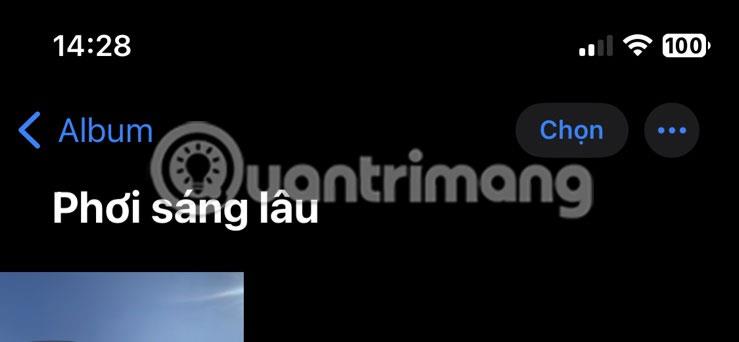
Detailný záber na album Long Exposure v aplikácii iPhone Photos
Konverzia Live Photo je rýchly a efektívny trik, ktorý funguje dostatočne dobre s pohyblivými objektmi, ale ak dúfate, že zachytíte pruh svetla, budete sklamaní. Našťastie môžete túto vysnívanú fotografiu nasnímať pomocou špeciálnej aplikácie tretej strany.
Metóda 2: Použite Spectre Camera na fotografovanie s dlhou expozíciou na iPhone
Spectre Camera je skvelá aplikácia tretej strany na vytváranie pôsobivých fotografií s dlhou expozíciou so svetelnými stopami. Dosahuje dokonalú rovnováhu medzi jednoduchým používaním a funkčnosťou a nemá príliš veľa funkcií, takže sa budete musieť učiť menej ako s aplikáciou na profesionálnej úrovni.
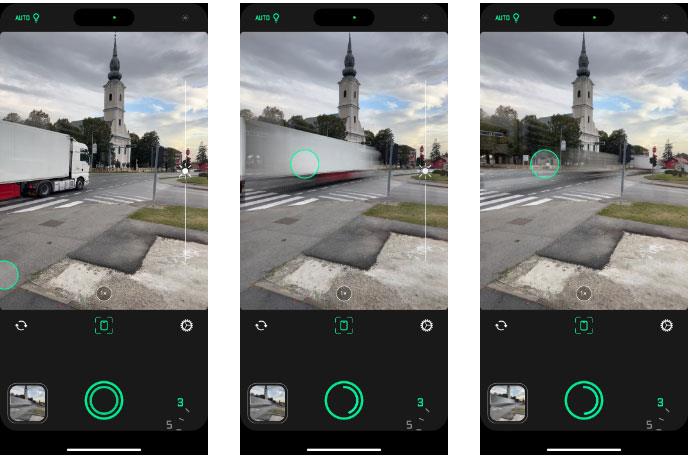
Fotografujte s dlhou expozíciou v aplikácii Spectre na iPhone
Jednoducho zvolíte požadovanú dĺžku kódovania a objektív a potom stlačíte spúšť. Dlhú expozíciu uvidíte v hľadáčiku v reálnom čase. Ak chcete, môžete voliteľne vypnúť svetelné stopy a uložiť výsledný obrázok ako statický obrázok alebo živú fotografiu.
Vďaka fotografickým technikám, ako je stabilizácia založená na AI, automatická detekcia scény a inteligentná expozícia, Spectre umožňuje aj začínajúcim používateľom vytvárať nádherne exponované fotografie s malým úsilím a bez potreby statívu. Fotografie s 3-sekundovou expozíciou sú zadarmo, ale na nasnímanie až 30 sekúnd budete potrebovať Spectre Pro.

Dlhá expozícia kamiónu na križovatke
Na fotenie s dlhou expozíciou si rýchlo zvykne každý, dokonca aj začiatočník vo fotení iPhone. Pokiaľ máte pre svoj iPhone dobrý statív, ktorý ho dokonale drží, získate krásne rozmazané objekty a vyhnete sa nechcenému rozmazaniu zvyšku fotografie.
Kontrola zvuku je malá, ale celkom užitočná funkcia na telefónoch iPhone.
Aplikácia Fotky na iPhone má funkciu spomienok, ktorá vytvára zbierky fotografií a videí s hudbou ako vo filme.
Apple Music sa od svojho prvého uvedenia na trh v roku 2015 mimoriadne rozrástol. K dnešnému dňu je po Spotify druhou najväčšou platenou platformou na streamovanie hudby na svete. Okrem hudobných albumov je Apple Music domovom aj tisícok hudobných videí, 24/7 rádií a mnohých ďalších služieb.
Ak chcete vo svojich videách hudbu na pozadí, alebo konkrétnejšie, nahrajte prehrávanú skladbu ako hudbu na pozadí videa, existuje veľmi jednoduché riešenie.
Hoci iPhone obsahuje vstavanú aplikáciu Počasie, niekedy neposkytuje dostatočne podrobné údaje. Ak chcete niečo pridať, v App Store je veľa možností.
Okrem zdieľania fotografií z albumov môžu používatelia pridávať fotografie do zdieľaných albumov na iPhone. Fotografie môžete automaticky pridávať do zdieľaných albumov bez toho, aby ste museli znova pracovať s albumom.
Existujú dva rýchlejšie a jednoduchšie spôsoby, ako nastaviť odpočítavanie/časovač na vašom zariadení Apple.
App Store obsahuje tisíce skvelých aplikácií, ktoré ste ešte nevyskúšali. Mainstreamové hľadané výrazy nemusia byť užitočné, ak chcete objavovať jedinečné aplikácie a púšťať sa do nekonečného rolovania s náhodnými kľúčovými slovami nie je žiadna sranda.
Blur Video je aplikácia, ktorá rozmazáva scény alebo akýkoľvek obsah, ktorý chcete na svojom telefóne, aby nám pomohla získať obraz, ktorý sa nám páči.
Tento článok vás prevedie tým, ako nainštalovať Google Chrome ako predvolený prehliadač v systéme iOS 14.









